這裡再推薦 PDF Creator 免費、好用、中文的 PDF 製造器
一樣的開場白,我好懶喔(" ̄▽ ̄)

版本 1.3.2 / 2012.03.26
官網 www.PDFforge.org
說明 Download 直接下載 PDFCreator-1_3_1_setup.exe
性質 freeware/多國/Windows(Win2000 to Win7)
大小 17.0MB
MD5 6D4C8DAD2ACA3981ED28B603CFDFAA4A
SHA-1 EEBFC04D6B8FDE9B014214CC83DFBEFBF545D437
版本 1.2.3 / 2011.09.09
官網 www.PDFforge.org
說明 Download 直接下載 PDFCreator-1_2_3_setup.exe
性質 freeware/多國(繁體中文步驟請見最下方)/Windows(Win95 to Win7)
大小 17.7 MB
MD5 266B21515706E2399B3BD0DF2C7D1472
SHA-1 6CF8A9F031B45F70BE3E66E7ACC7449CDA15FA34
這個和 CC PDF Converter 最大的不同,就是有繁體中文介面啦,還有加密功能喔~
好用又免費馬上下載 PDF Creator 安裝吧~PDF Creator 有些版本安裝過程中並沒有繁體中文可以選擇,
這裡就保留中文版與英文版安裝過程步驟,以方便大家對照著看,
當然 PDF Creator 安裝完都會有繁體中文可以選擇。
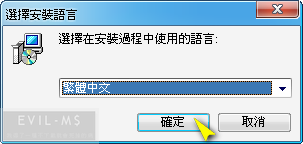

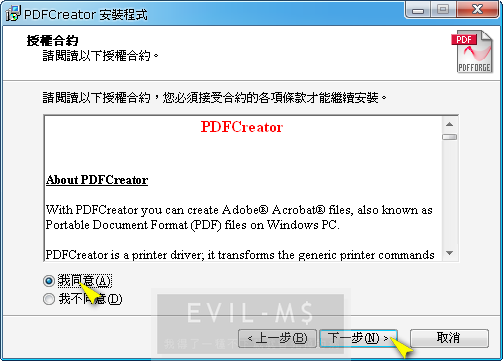
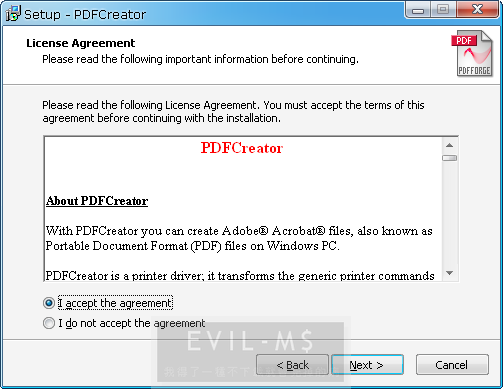
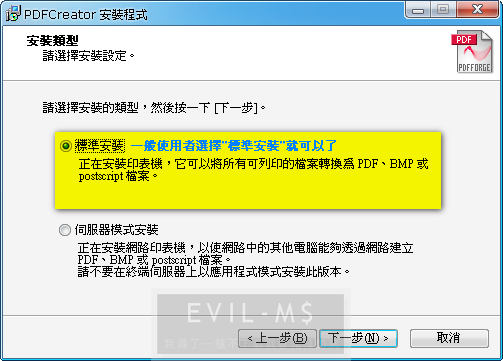
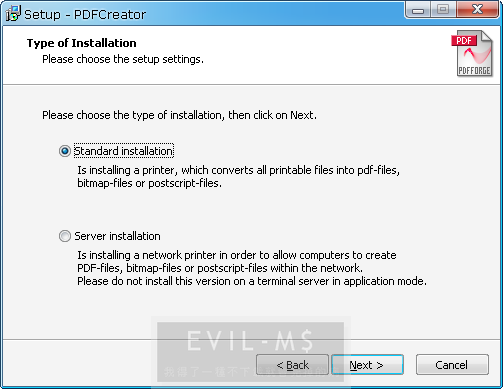
輸入一個自己看得懂、記得住的印表機名稱吧~



這一步建議把勾勾拿掉,除非你很需要這個 Toolbar


一樣建議把勾勾拿掉,除非你很需要這個工具列外掛
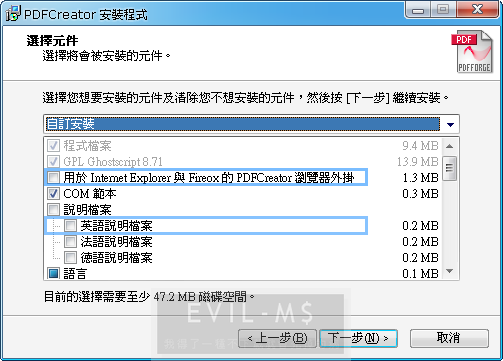
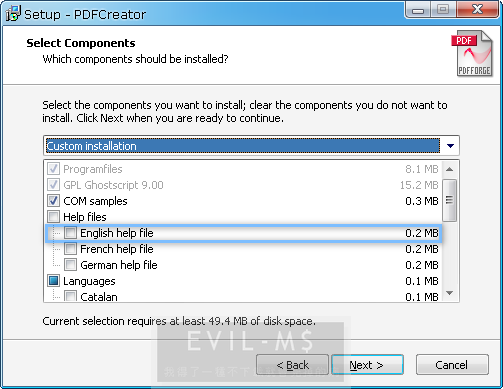
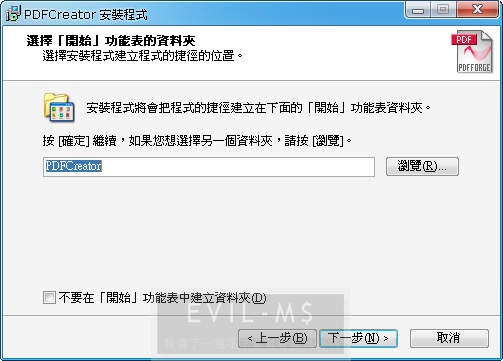
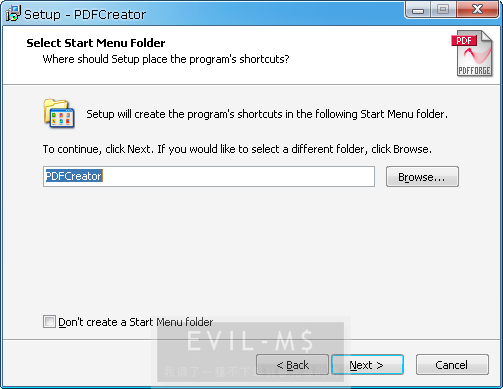
這邊就依照您的需求設定啦,我都是把最下面那一行的勾勾取消,然後下一步

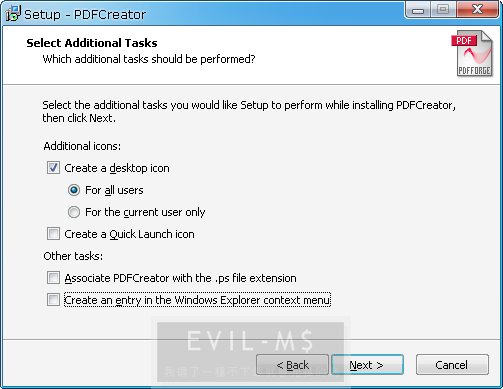
PDF Creator 安裝完成~

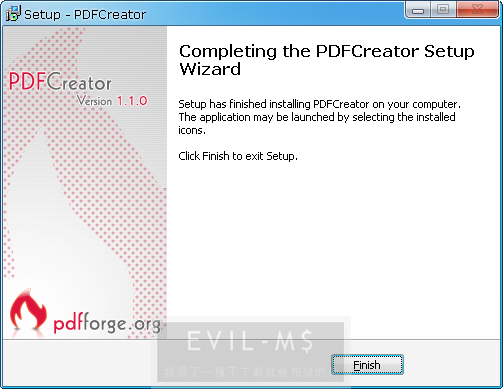
此時您的電腦中會多一台印表機
它是虛擬的,並不會真的用紙張印出來,可以在【控制台】裡面的【印表機和傳真】看到
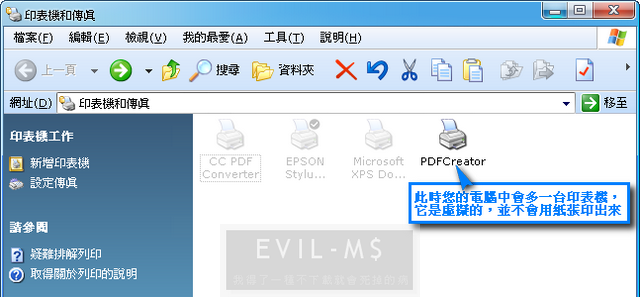
只要在列印的時候,選好【 PDFCreator】印表機,按下【列印】
不論是 Word, Excel, doc, txt, html 什麼網頁、文件通通可以轉成PDF啦
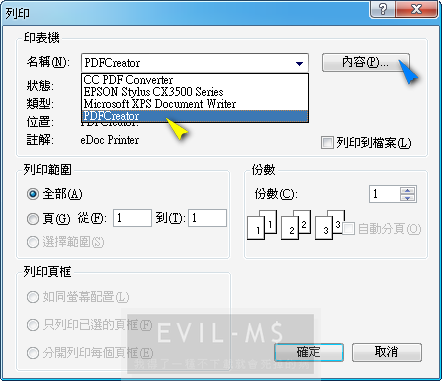
輸入PDF文件相關資訊,也可以通通留白
在中間下方有【選項】按鈕可以做細部設定,不過我都沒再設定的啦
按下【儲存】,選好你要存放的地方,就大功告成了 ( ̄▽ ̄)~
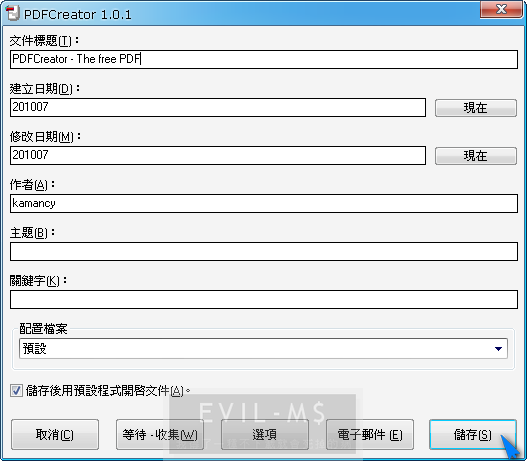
最後,補充一下 PDF Creator 加密功能
在上一張圖,按下【選項】會跳出選項視窗
格式【PDF】【安全】【採用安全】,依照個人需求設定,按【儲存】,就OK
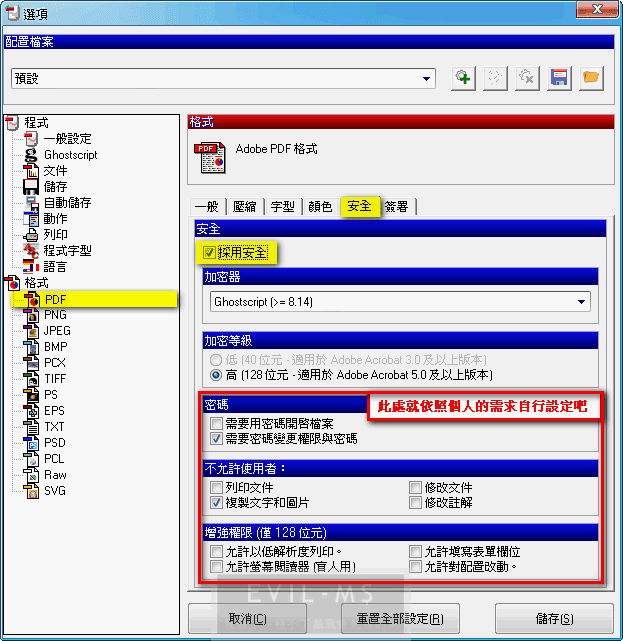
---
PDF Creator 更換成繁體中文化步驟
話說 PDF Creator 有些版本安裝時並沒有繁體中文可以選擇 (" ̄▽ ̄)
所以這邊就教學一下如何設定成繁體中文介面吧
安裝完畢後執行桌面上的 PDFCreator 捷徑
選擇 Printer => Options
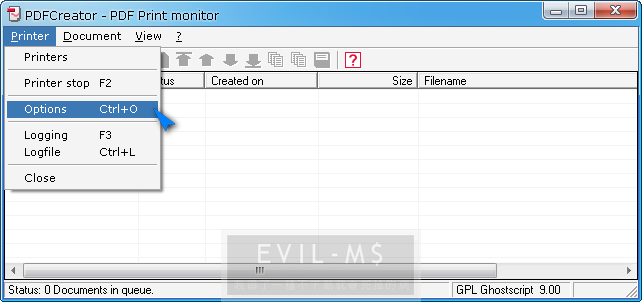
如圖選擇安裝繁體中文語言

安裝成功( ̄▽ ̄)/
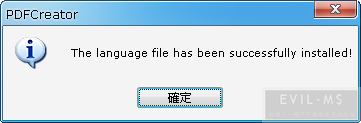
最後一步,在 Current language 下拉式選單中
選擇 Traditional Chinese 正體中文,按下儲存,就可以盡情使用啦 ( ̄▽ ̄)y

沒有留言:
張貼留言